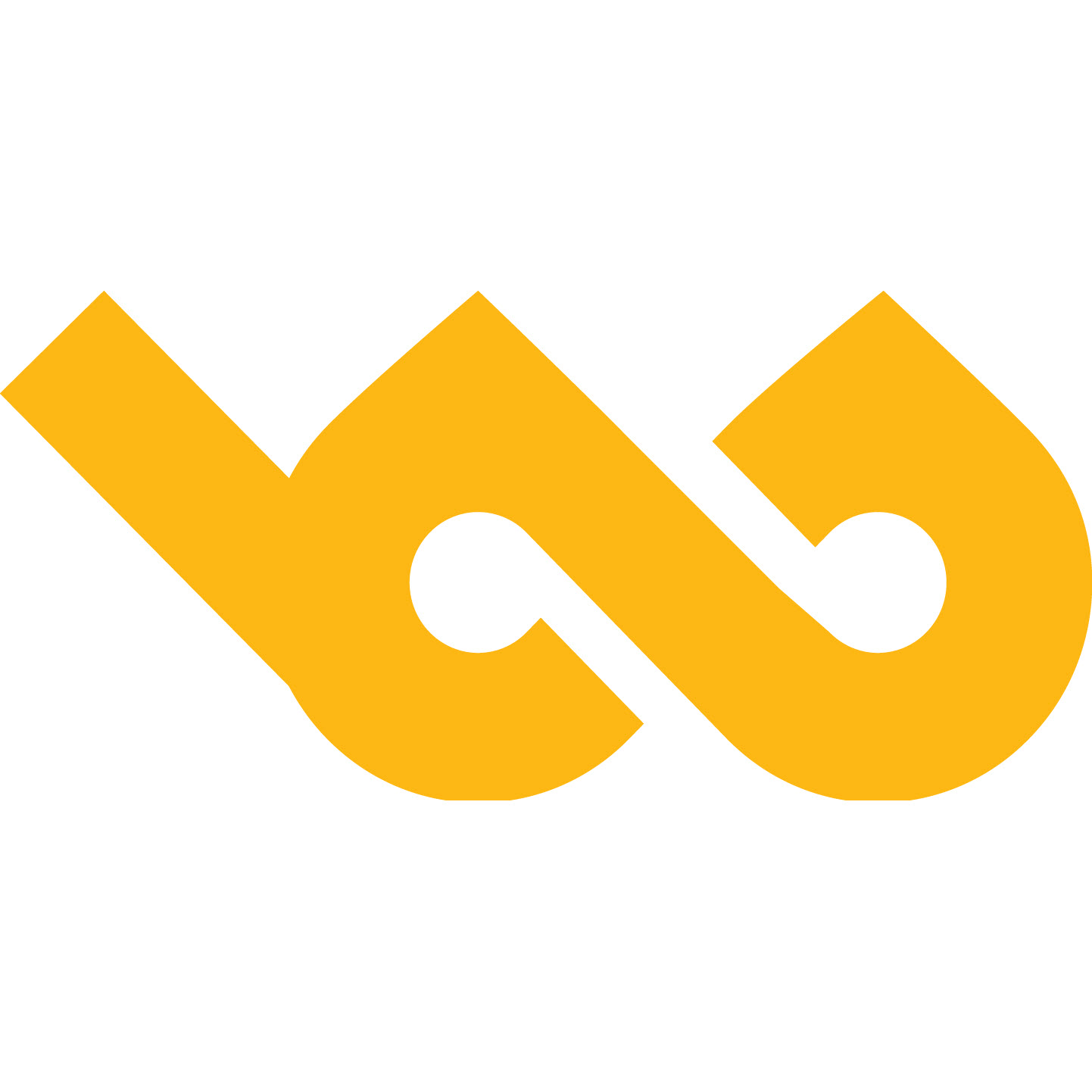Connecter mon compte LinkedIn
Francois
Dernière mise à jour il y a 2 ans
Avec la plateforme Magileads, vous pouvez connecter votre compte Linkedin pour créer des listes de contacts dynamiques depuis Linkedin, créer des séquences de prises de contact sur linkedin ou importer vos contacts.
Pour cela, vous devez connecter votre compte Linkedin à la plateforme en cliquant sur le lien https://application.magileads.net/configurations/linkedin-accounts
Ou allez sur l’onglet : ‘’Outils’’ > mes comptes LinkedIn > Ajouter mon compte LinkedIn
ATTENTION : Afin d'éviter la déconnexion de votre compte de la plateforme, vous ne devez pas vous déconnecter de LinkedIn, mais juste fermer votre navigateur .
Il arrive, que pour des questions de sécurité que LinkedIn rafraichissent le cookie. Vous devez donc réinstaller le code de votre cookie.
Comment récupérer le cookie de session Linkedin ?
Pour extraire le cookie de session de LinkedIn en utilisant l'extension Magileads sur Google Chrome :
- Téléchargez et installez l'extension du logiciel sur Chrome Web Store à cette adresse : https://chrome.google.com/webstore/detail/magileads/jlicjmoihflpaamicleahbdnflkjddie/
- Accédez à LinkedIn.
- Connectez-vous si vous n'êtes pas encore connecté.
- Cliquez sur l'extension du logiciel (A droite de la barre d'adresse )
Soit la baguette qui s'affiche de suite sur votre barre de navigation, soit il vous faut cliquer sur le ''pinceau'' pour afficher la baguette.Astuce : Vous pourrez aussi épingler le plugin sur votre page de navigation
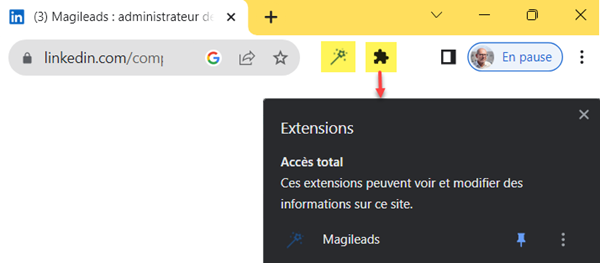
- Copiez le cookie de session.
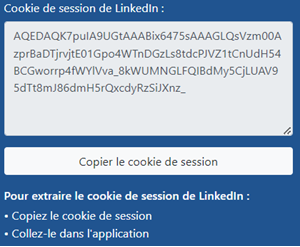
- Collez-le code dans la zone de saisie ''Cookie session''
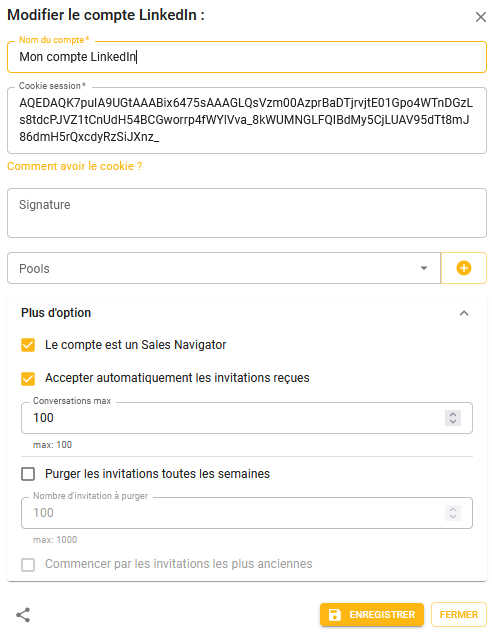
- Vous pouvez donner un nom pour ce compte LinkedIn
- Vous pouvez lier votre signature à ce compte
- Vous pouvez intégrer ce compte à un pool de comptes LinkedIn
Option- Indiquer si ce compte est un Sales Navigator
- Accepter automatiquement les invitations reçues
- Limiter le nombre de conversations à sauvegarder
- Effacer les demandes d'invitations non acceptées et par les plus anciennes
- Partager ce compte à d'autres utilisateurs, équipés ou une entreprise
Pour extraire le cookie de session de LinkedIn sur Google Chrome :
Si vous ne souhaitez pas installer l'extension, vous devez suivre cette procédure
Accédez à LinkedIn.
- Connectez-vous si vous n'êtes pas encore connecté.
- Ouvrez l'inspecteur de votre navigateur. (Faites un clic droit sur la page LinkedIn et sélectionnez "Inspecter").
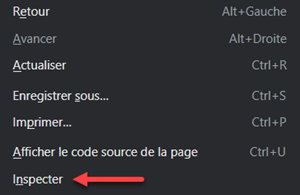
- Sélectionnez l'onglet "Application".
- Sélectionnez dans le menu de gauche "Cookies" puis "https://www.linkedin.com".
- Recherchez le cookie "li_at" dans la colonne "Name".
- Sélectionnez (double-cliquez) la valeur "li_at" et copiez-collez le code de la zone "Cookie Value dans la zone de saisie "Cookie session'' dans le logiciel (voir plus haut).
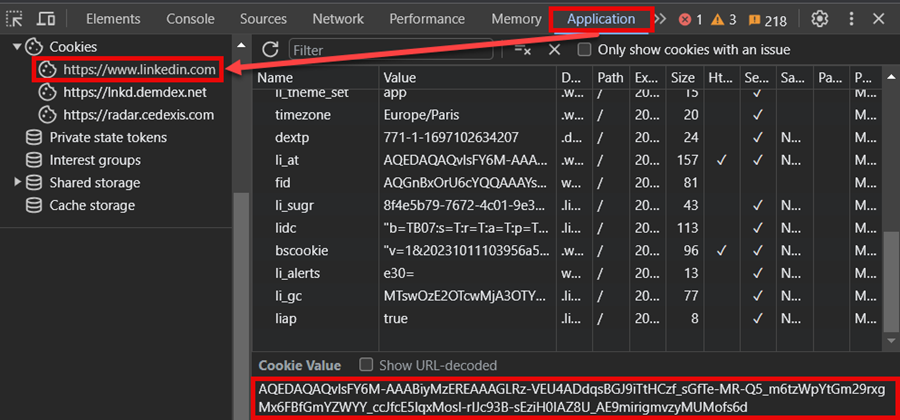
Pour extraire le cookie de session de LinkedIn sur Firefox :
- Accédez à LinkedIn.
- Connectez-vous si vous n'êtes pas encore connecté.
- Ouvrez l'inspecteur de votre navigateur. (Faites un clic droit sur la page LinkedIn et sélectionnez "Examiner l'élément").
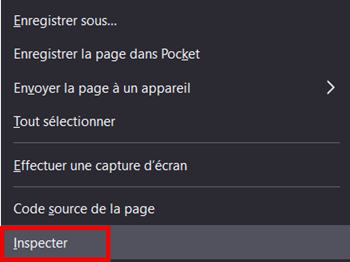
- Sélectionnez l'onglet "Stockage".
- Sélectionnez dans le menu de gauche "Cookies" puis "https://www.linkedin.com".
- Recherchez le cookie "li_at" dans la colonne "Valeur".
- Sélectionnez (double-cliquez) la zone valeur de la ligne "li_at" et copiez-collez dans la zone de saisie "Cookie session'' dans le logiciel (voir plus haut).
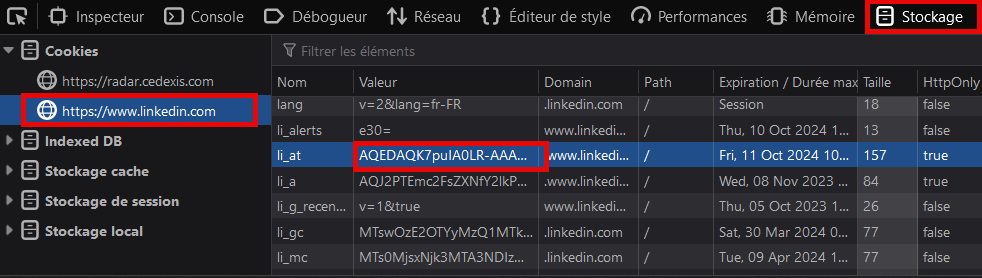
Pour extraire le cookie de session de LinkedIn sur Edge
La procédure sera la meme que pour Google Chrome (voir plus haut).
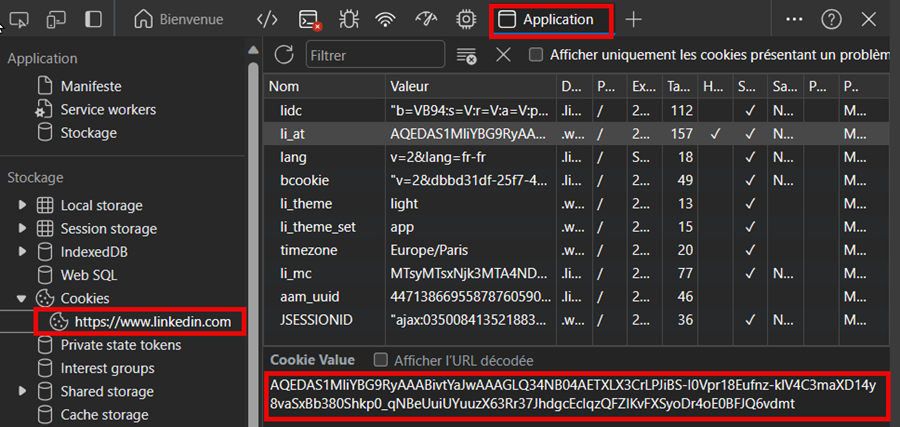
Vous trouverez ci-dessous le tuto vidéo : https://www.youtube.com/watch?v=XEyC7LG-OGE&feature=emb_logo
Plus d'information sur les cookies
https://fr.linkedin.com/legal/l/cookie-table